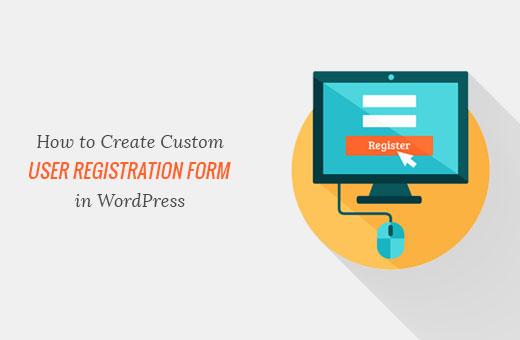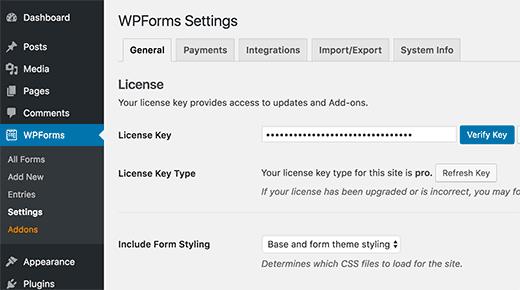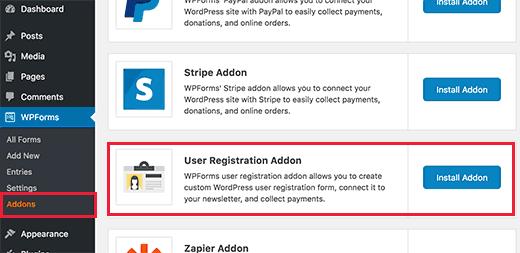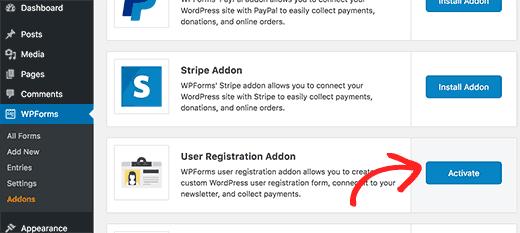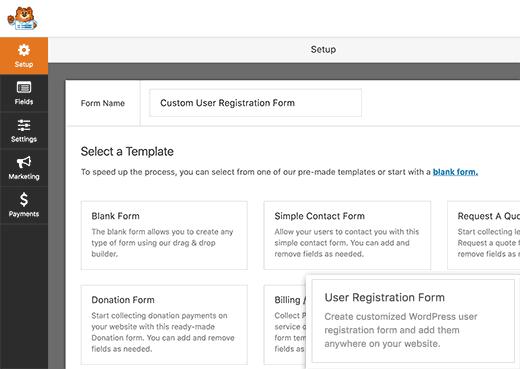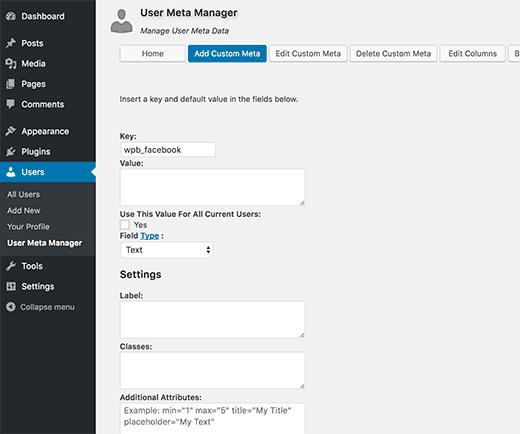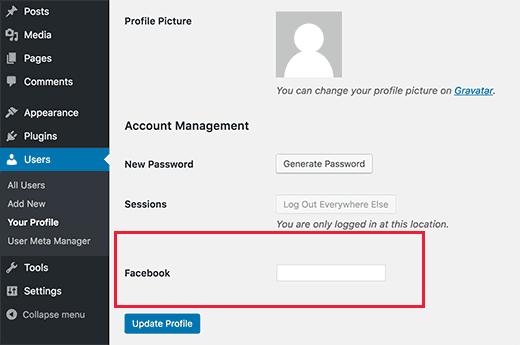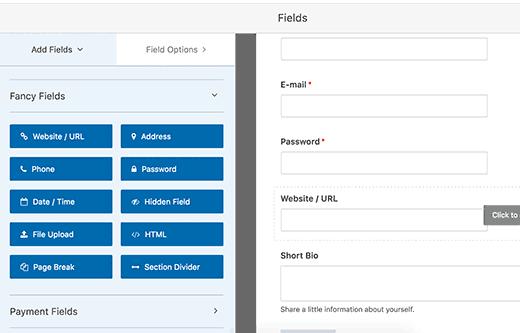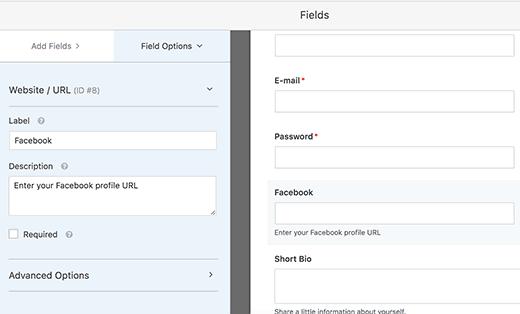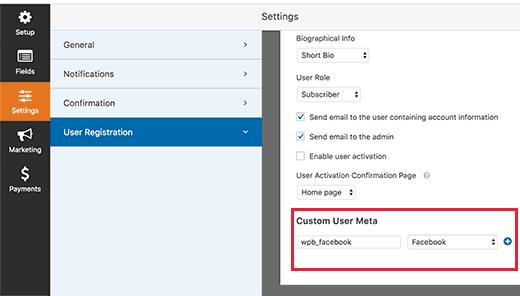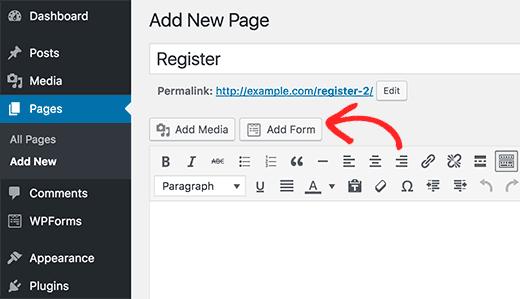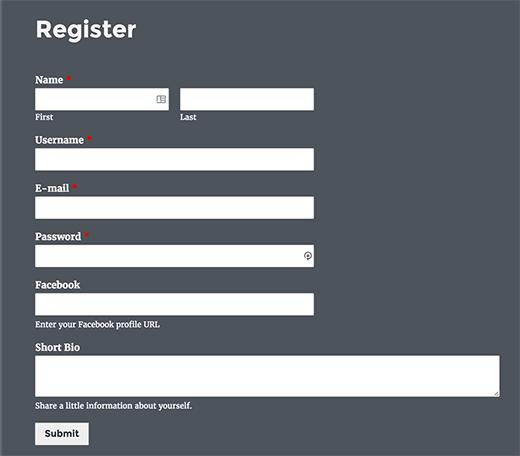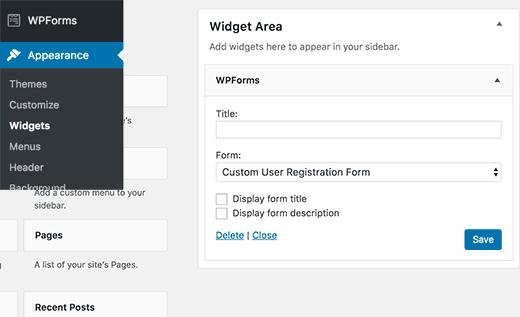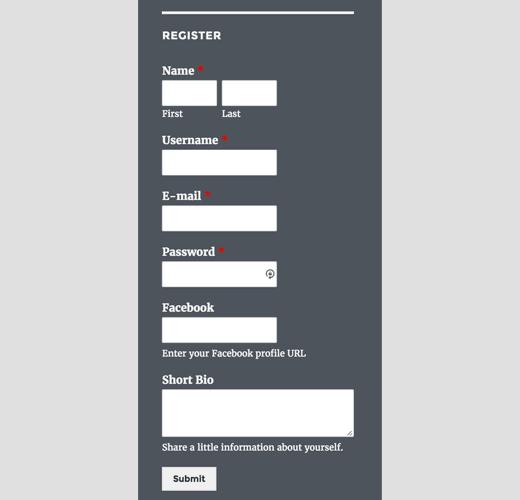如何在WordPress中创建自定义用户注册表单
您想在WordPress中创建自定义前端用户注册表单吗?默认的WordPress用户注册表单显示WordPress品牌,但与您网站的主题不符。在本文中,我们将向您展示如何在WordPress中创建自定义用户注册表单。
为什么在WordPress中添加自定义用户注册表单
默认的WordPress用户注册页面显示WordPress品牌和徽标。它与您的WordPress网站的其余部分不匹配。
创建自定义用户注册表单允许您在WordPress网站的任何页面上添加注册表单。它可以帮助您在注册过程中提供更一致的用户体验。
自定义用户注册表单还允许您在注册时重定向用户。您还可以显示其他用户个人资料字段,将其与自定义前端登录表单相结合,并将其与您的电子邮件营销服务相关联。
话虽如此,让我们来看看如何在WordPress中创建自定义用户注册表单。
视频教程
订阅WPBeginner
如果您不喜欢视频或需要更多说明,请继续阅读。
创建自定义用户WordPress中的注册表
您需要做的第一件事是安装并激活WPForms – WordPress表单插件。有关更多详细信息,请参阅有关如何安装WordPress插件的分步指南。
WPForms是最好的WordPress联系表单插件,允许您在WordPress中创建所有类型的表单。
您至少需要Pro计划才能访问其用户注册插件。
您可以使用我们的WPForms优惠券: WPB10 ,可以在购买任何WPForms计划时获得10%的折扣。
激活后,您需要访问 WPForms»设置页面以输入您的WPForms许可证密钥。您可以从WPForms网站上的帐户获取此密钥。
接下来,您需要访问WPForms»插件页面。单击“User Registration Addon”旁边的“Install Addon”按钮。
WPForms现在将下载并安装用户注册插件。您需要单击“激活”按钮开始使用插件。
您现在可以创建自定义用户注册表单了。
您需要访问 WPForms»添加新的以启动WPForms Builder。
首先,您需要输入表单的名称,然后选择“用户注册表单”作为模板。
WPForms现在将为您创建一个简单的注册表单。此示例表单将默认添加以下WordPress用户注册字段。
- 名称 – 名字和姓氏
- 用户名
- 电子邮件
- 密码
- 短生物
您可以添加左侧面板中的更多字段。您还可以拖动字段以重新排列其顺序。
在自定义用户注册表单中添加自定义字段
WPForms还允许您将自定义用户配置文件字段连接到您的用户注册表单。
为此,您需要向WordPress站点添加其他用户配置文件字段。最简单的方法是使用插件。
在此示例中,我们使用User Meta Manager插件。但是,WPForms的字段映射功能适用于使用标准WordPress自定义字段添加和存储用户元数据的任何插件。
您需要做的第一件事是安装并激活User Meta Manager插件。有关更多详细信息,请参阅有关如何安装WordPress插件的分步指南。
激活后,您需要访问用户»用户Meta Manager 页面和单击“添加自定义元”按钮继续。
首先,您需要输入密钥。此键是内部识别自定义用户配置文件字段的方式。
接下来,您需要选择字段类型。在此示例中,我们使用URL字段添加Facebook个人资料URL。在“标签”下,您需要输入填写此字段时用户可以看到的标签。
单击“提交”按钮以添加自定义元字段。您现在可以访问用户»您的个人资料页面以查看该字段的运行情况。
现在我们已经创建了一个自定义用户配置文件字段,让我们将它添加到WPForms中的自定义用户注册表单,然后映射它。
您需要访问 WPForms»所有表单页面以编辑您的自定义用户注册表单或创建一个新表单。
之后,单击左侧面板中的字段将其添加到表单中。在此示例中,我们将向表单添加网站/ URL字段。
网站/网址字段现在将显示在表单预览中。您需要单击该字段,WPForms将在左侧面板中显示其属性。
我们需要将标签从Website / URL更改为Facebook Profile URL。您还可以为该字段添加说明。
不要忘记单击屏幕右上角的“保存”按钮以保存表单。
接下来,您需要单击“设置”按钮以进行高级表单设置和字段映射。在“设置”页面上,单击“用户注册”选项卡。
WPForms现在将显示您的表单字段和它们下面的下拉菜单,以选择WordPress注册字段来映射它。
您将注意到WPForms将自动映射您的默认字段,如姓名,电子邮件,密码等。您还可以选择一个页面,您希望用户在提交表单后将其重定向到。
您需要向下滚动到“自定义用户元”部分。在这里,您可以输入先前创建的自定义元键,然后选择要将其映射到的表单域。
不要忘记单击屏幕右上角的“保存”按钮以保存设置。
在WordPress中添加自定义用户注册表单
WPForms使得将表单添加到WordPress帖子,页面和侧边栏小部件变得非常简单。
您需要创建新的帖子/页面或编辑现有的帖子/页面。在帖子编辑屏幕上,您会注意到新的WPForms按钮。
点击它会弹出一个弹出窗口。您需要从下拉菜单中选择表单,然后单击“添加表单”按钮。
您会注意到WPForms短代码将出现在您帖子的内容编辑器中。您现在可以发布或保存帖子/页面,然后预览表单。
WPForms还允许您在侧边栏中添加自定义用户注册表单。访问外观»窗口小部件页面并将WPForm窗口小部件添加到侧边栏。
您需要从小部件设置的下拉菜单中选择要显示的表单。不要忘记单击“保存”按钮来存储窗口小部件设置。
这就是全部,您现在可以访问您的网站,查看您的自定义用户注册表单。
我们希望本文能帮助您了解如何在WordPress中轻松添加自定义用户注册表单。您可能还希望看到我们的10个WordPress插件列表,它们可以快速帮助您获得更多流量。
您想在WordPress中创建自定义前端用户注册表单吗?默认的WordPress用户注册表单显示WordPress品牌,但与您网站的主题不符。在本文中,我们将向您展示如何在WordPress中创建自定义用户注册表单。
为什么在WordPress中添加自定义用户注册表单
默认的WordPress用户注册页面显示WordPress品牌和徽标。它与您的WordPress网站的其余部分不匹配。
创建自定义用户注册表单允许您在WordPress网站的任何页面上添加注册表单。它可以帮助您在注册过程中提供更一致的用户体验。
自定义用户注册表单还允许您在注册时重定向用户。您还可以显示其他用户个人资料字段,将其与自定义前端登录表单相结合,并将其与您的电子邮件营销服务相关联。
话虽如此,让我们来看看如何在WordPress中创建自定义用户注册表单。
视频教程
订阅WPBeginner
如果您不喜欢视频或需要更多说明,请继续阅读。
创建自定义用户WordPress中的注册表
您需要做的第一件事是安装并激活WPForms – WordPress表单插件。有关更多详细信息,请参阅有关如何安装WordPress插件的分步指南。
WPForms是最好的WordPress联系表单插件,允许您在WordPress中创建所有类型的表单。
您至少需要Pro计划才能访问其用户注册插件。
您可以使用我们的WPForms优惠券: WPB10 ,可以在购买任何WPForms计划时获得10%的折扣。
激活后,您需要访问 WPForms»设置页面以输入您的WPForms许可证密钥。您可以从WPForms网站上的帐户获取此密钥。
接下来,您需要访问WPForms»插件页面。单击“User Registration Addon”旁边的“Install Addon”按钮。
WPForms现在将下载并安装用户注册插件。您需要单击“激活”按钮开始使用插件。
您现在可以创建自定义用户注册表单了。
您需要访问 WPForms»添加新的以启动WPForms Builder。
首先,您需要输入表单的名称,然后选择“用户注册表单”作为模板。
WPForms现在将为您创建一个简单的注册表单。此示例表单将默认添加以下WordPress用户注册字段。
- 名称 – 名字和姓氏
- 用户名
- 电子邮件
- 密码
- 短生物
您可以添加左侧面板中的更多字段。您还可以拖动字段以重新排列其顺序。
在自定义用户注册表单中添加自定义字段
WPForms还允许您将自定义用户配置文件字段连接到您的用户注册表单。
为此,您需要向WordPress站点添加其他用户配置文件字段。最简单的方法是使用插件。
在此示例中,我们使用User Meta Manager插件。但是,WPForms的字段映射功能适用于使用标准WordPress自定义字段添加和存储用户元数据的任何插件。
您需要做的第一件事是安装并激活User Meta Manager插件。有关更多详细信息,请参阅有关如何安装WordPress插件的分步指南。
激活后,您需要访问用户»用户Meta Manager 页面和单击“添加自定义元”按钮继续。
首先,您需要输入密钥。此键是内部识别自定义用户配置文件字段的方式。
接下来,您需要选择字段类型。在此示例中,我们使用URL字段添加Facebook个人资料URL。在“标签”下,您需要输入填写此字段时用户可以看到的标签。
单击“提交”按钮以添加自定义元字段。您现在可以访问用户»您的个人资料页面以查看该字段的运行情况。
现在我们已经创建了一个自定义用户配置文件字段,让我们将它添加到WPForms中的自定义用户注册表单,然后映射它。
您需要访问 WPForms»所有表单页面以编辑您的自定义用户注册表单或创建一个新表单。
之后,单击左侧面板中的字段将其添加到表单中。在此示例中,我们将向表单添加网站/ URL字段。
网站/网址字段现在将显示在表单预览中。您需要单击该字段,WPForms将在左侧面板中显示其属性。
我们需要将标签从Website / URL更改为Facebook Profile URL。您还可以为该字段添加说明。
不要忘记单击屏幕右上角的“保存”按钮以保存表单。
接下来,您需要单击“设置”按钮以进行高级表单设置和字段映射。在“设置”页面上,单击“用户注册”选项卡。
WPForms现在将显示您的表单字段和它们下面的下拉菜单,以选择WordPress注册字段来映射它。
您将注意到WPForms将自动映射您的默认字段,如姓名,电子邮件,密码等。您还可以选择一个页面,您希望用户在提交表单后将其重定向到。
您需要向下滚动到“自定义用户元”部分。在这里,您可以输入先前创建的自定义元键,然后选择要将其映射到的表单域。
不要忘记单击屏幕右上角的“保存”按钮以保存设置。
在WordPress中添加自定义用户注册表单
WPForms使得将表单添加到WordPress帖子,页面和侧边栏小部件变得非常简单。
您需要创建新的帖子/页面或编辑现有的帖子/页面。在帖子编辑屏幕上,您会注意到新的WPForms按钮。
点击它会弹出一个弹出窗口。您需要从下拉菜单中选择表单,然后单击“添加表单”按钮。
您会注意到WPForms短代码将出现在您帖子的内容编辑器中。您现在可以发布或保存帖子/页面,然后预览表单。
WPForms还允许您在侧边栏中添加自定义用户注册表单。访问外观»窗口小部件页面并将WPForm窗口小部件添加到侧边栏。
您需要从小部件设置的下拉菜单中选择要显示的表单。不要忘记单击“保存”按钮来存储窗口小部件设置。
这就是全部,您现在可以访问您的网站,查看您的自定义用户注册表单。
我们希望本文能帮助您了解如何在WordPress中轻松添加自定义用户注册表单。您可能还希望看到我们的10个WordPress插件列表,它们可以快速帮助您获得更多流量。